Maison >Opération et maintenance >CentOS >Comment télécharger jdk en centos
Comment télécharger jdk en centos
- 王林original
- 2020-05-18 10:07:142828parcourir

1. Téléchargez le package tar jdk
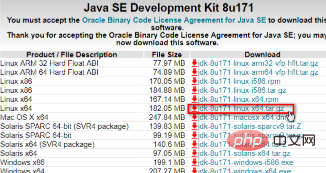
2 , Désinstallez le jdk fourni avec le système
Parce que le système CentOS7.4 que j'ai installé ici est livré avec jdk1.8, je dois donc d'abord désinstaller le jdk fourni avec le système
Afficher la version actuelle du jdk du système :
java -version

Liste des packages correspondant à Java installé :
yum list installed | grep java
Désinstaller jdk :
yum -y remove java-1.7.0-openjdk* yum -y remove java-1.8.0-openjdk*
3, installez le jdk téléchargé
Créez un nouveau dossier java dans /usr/, mkdir java utilise Xftp pour télécharger le jdk-8u211-linux-x64.tar.gz téléchargé vers /usr/java , besoin de
chmod 777 /usr/java
pour décompresser le package :
tar -zxvf jdk-8u211-linux-x64.tar.gz
4. Configurez les variables d'environnement
Utilisez vim /etc/profile pour modifier le entrée du fichier de profil :
vim /etc/profile
Appuyez sur i pour accéder au mode d'édition et ajoutez le contenu suivant au fichier :
export JAVA_HOME=/usr/java/jdk1.8.0_211 export JRE_HOME=$JAVA_HOME/jre export CLASSPATH=$JAVA_HOME/lib:$JRE_HOME/lib:$CLASSPATH export PATH=$JAVA_HOME/bin:$JRE_HOME/bin:$PATH
Une fois l'édition terminée, appuyez sur Échap et entrez : wq pour quitter
Enregistrez et quittez, et les variables d'environnement sont Pour prendre effet, vous devez exécuter
source /etc/profile
echo pour vérifier si cela prend effet
echo $JAVA_HOME /usr/java/jdk1.8.0_211
Une fois les variables d'environnement définies, entrez : java, javac, java -version Il est normal de pouvoir accéder au contenu.
Tutoriel recommandé : Tutoriel centos
Ce qui précède est le contenu détaillé de. pour plus d'informations, suivez d'autres articles connexes sur le site Web de PHP en chinois!

